Os 5 melhores gerenciadores de janela para Linux
Não importa quantos monitores você use com o seu computador, você nunca será capaz de caber todas as janelas do aplicativo em sua área de trabalho. A menos, é claro, que você tenha a ferramenta certa.
Um gerenciador de janelas é uma ferramenta perfeita que atende muito bem a esse requisito e permite que você aproveite todo o potencial da tela do seu computador / monitor externo.
Mas o que exatamente é, o que pode fazer e quais são alguns dos melhores gerenciadores de janela que você pode usar no Linux? Aqui está um guia com respostas para todas essas perguntas.
O que é um gerenciador de janelas?
Muito parecido com qualquer outro sistema operacional semelhante ao Unix, o Linux também usa o sistema X Window (ou X11) como seu sistema de janelas padrão para gerar os elementos GUI essenciais exigidos por vários aplicativos baseados em GUI para funcionar.
No entanto, além disso, o sistema X11 não tem muito a oferecer. Como resultado, você não pode usá-lo para gerenciar e organizar as janelas do aplicativo em sua área de trabalho de acordo com sua preferência.
É aqui que entra um gerenciador de janelas. Ele permite que você gerencie a maneira como as janelas do aplicativo aparecem e se comportam na tela do seu computador ou monitor externo. Dessa forma, você pode controlar seu posicionamento e, portanto, a aparência, de modo que possa aproveitar ao máximo o estado da tela do seu monitor e melhorar sua experiência multitarefa.
Os melhores gerenciadores de janela para Linux
A seguir está uma lista dos melhores gerenciadores de janela para Linux – tanto flutuantes quanto ladrilhados – que você pode usar para aproveitar ao máximo as vantagens de sua tela.
1. Xmonad
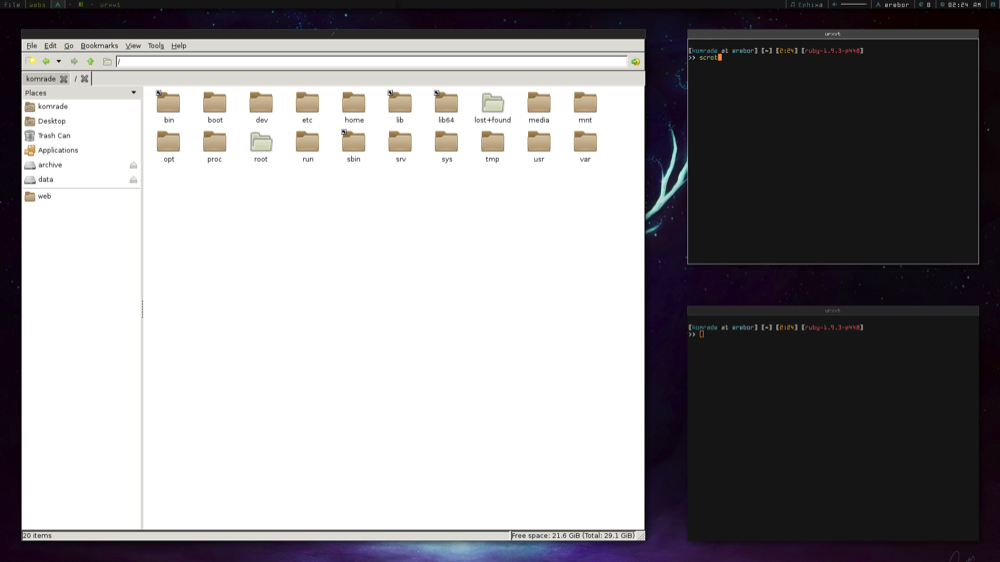
Xmonad é um gerenciador de janelas de mosaico dinâmico de código aberto gratuito para Linux. Ele é escrito em Haskell e vem com um arquivo de configuração que o ajuda a personalizar seu comportamento de acordo com sua preferência.
Como foi escrito em Haskell, pode ser bastante desafiador entender e configurar o arquivo de configuração do xmonad imediatamente, especialmente se você não tiver experiência anterior com Haskell. No entanto, para aqueles com um bom entendimento da linguagem, o escopo de personalização e usabilidade vai muito além do que você pode obter com a maioria dos gerenciadores de janela.
Uma das maiores vantagens do xmonad é que ele automatiza a organização das janelas para você, para que você possa se concentrar melhor em realizar seu trabalho. Quanto ao conjunto de recursos, o programa oferece uma extensa biblioteca de extensões, suporte Xinerama (para configurações de vários monitores) e reconfiguração em tempo real, entre outros.
Para instalar o xmonad no Debian / Ubuntu, execute:
sudo apt install xmonadNo Arch Linux:
sudo pacman -S xmonadNo Fedora / CentOS e outros sistemas baseados em RHEL:
sudo dnf install xmonad2. Incrível
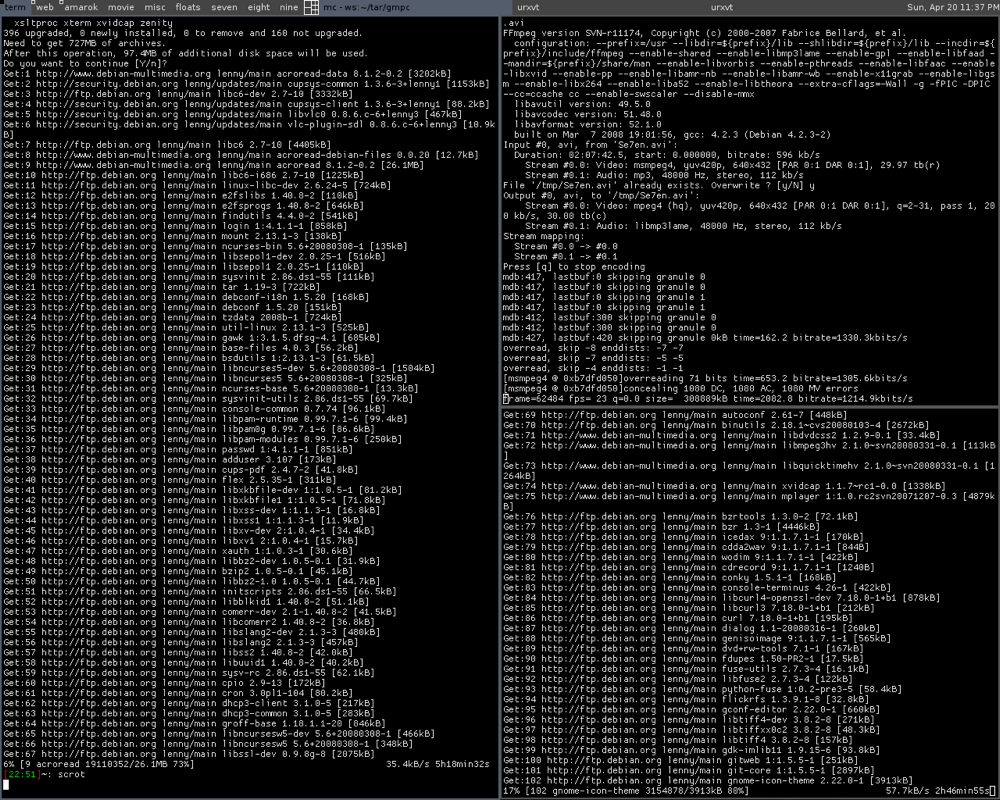
Awesome começou como um fork do DWM (Dynamic Window Manager), mas depois evoluiu para um gerenciador de janelas Linux completo. Um dos objetivos do programa é oferecer uma solução de gerenciamento de janela rápida e simples, sem comprometer as funcionalidades avançadas. E na maior parte, conseguiu corresponder a isso.
Ele é escrito em Lua , que é uma linguagem de programação poderosa com um amplo escopo de uso no que diz respeito à customização. Se você é um usuário avançado que deseja controle total sobre a GUI e o gerenciamento de janelas, o awesome pode obter praticamente tudo o que você deseja, com uma API bem documentada para ajudá-lo ao longo do caminho.
Um dos aspectos que fazem o incrível se destacar de alguns dos outros gerenciadores de janela é que, em vez de usar a biblioteca Xlib, que é conhecida por induzir latência, ela usa a biblioteca XCM assíncrona que garante que suas ações não sejam sujeitas a tanto latência.
Para instalar o incrível no Debian / Ubuntu:
sudo apt install awesomeNo Arch Linux:
sudo pacman -S awesomeNo Fedora / CentOS / RHEL:
sudo dnf install awesome3. DWM
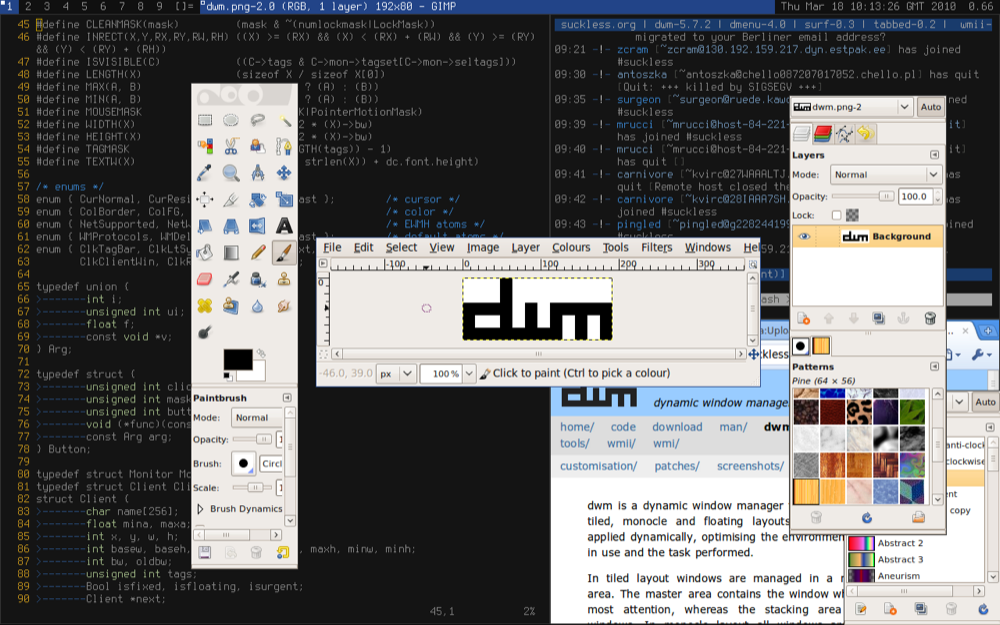
DWM ou Dynamic Window Manager é um dos gerenciadores de janela Linux mais antigos nesta lista. É um gerenciador de ladrilhos de janela dinâmico e tem sido uma inspiração para o desenvolvimento de gerenciadores de janela populares como o xmonad e o awesome, principalmente devido à sua funcionalidade mínima e simplista que funciona bem.
No entanto, como consequência dessa abordagem leve, o DWM enfrenta certas deficiências. Uma delas é a falta de um arquivo de configuração, o que torna complicada a personalização dos elementos do programa, já que agora você tem que modificar seu código-fonte e construí-lo toda vez que quiser fazer uma alteração.
É por esta razão que o DWM é geralmente um gerenciador de janelas preferido para aqueles que precisam de um gerenciador de janelas descomplicado que simplesmente faz um trabalho – gerenciamento de janela – em oposição a algo que está cheio de elementos e recursos extras, que podem adicionar complexidade para a experiência.
Para instalar o DWM no Debian e Ubuntu, use:
sudo apt install dwmNo Arch Linux:
sudo pacman -S dwmInstalar o DWM em sistemas Fedora / CentOS e baseados em RHEL é fácil:
sudo dnf install dwm4. IceWM
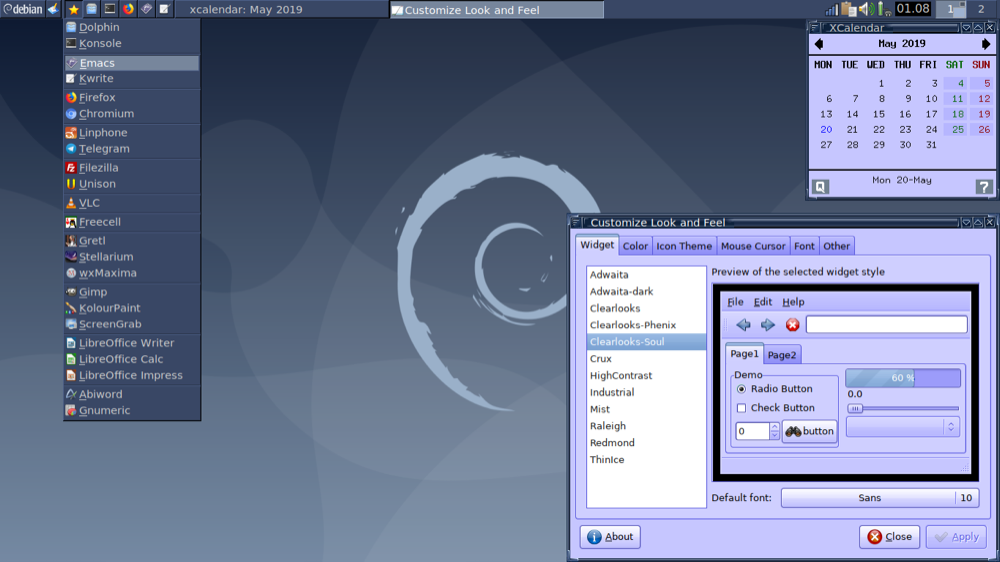
IceWM é um gerenciador de janelas de empilhamento escrito em C ++. Ele está totalmente focado em fornecer uma experiência de gerenciamento de janela rápida e suave, o que o torna perfeito para máquinas Linux de baixa potência. No entanto, apesar de ser leve, o programa não compromete a usabilidade e personalização essenciais.
Ele usa um arquivo de texto simples, que é muito mais fácil de modificar e facilita a personalização. Além disso, também oferece guias documentados para ajudá-lo a modificar o arquivo de configuração. Além disso, existem dicas de ferramentas aleatórias (leia-se "úteis") aqui e ali para que você se familiarize com os elementos da GUI e suas funcionalidades.
Uma adição interessante de GUI no IceWM é a barra de tarefas integrada na parte inferior que simplifica ainda mais o gerenciamento e organização de janelas de aplicativos e áreas de trabalho na área de trabalho. Da mesma forma, ele também oferece suporte para RandR e Xinerama, o que é um bom toque para ajudá-lo com configurações de vários monitores.
Para instalar o IceWM no Debian / Ubuntu:
sudo apt install icewmNo Arch Linux:
sudo pacman -S icewmNo Fedora / CentOS / RHEL:
sudo dnf install icewm5. i3
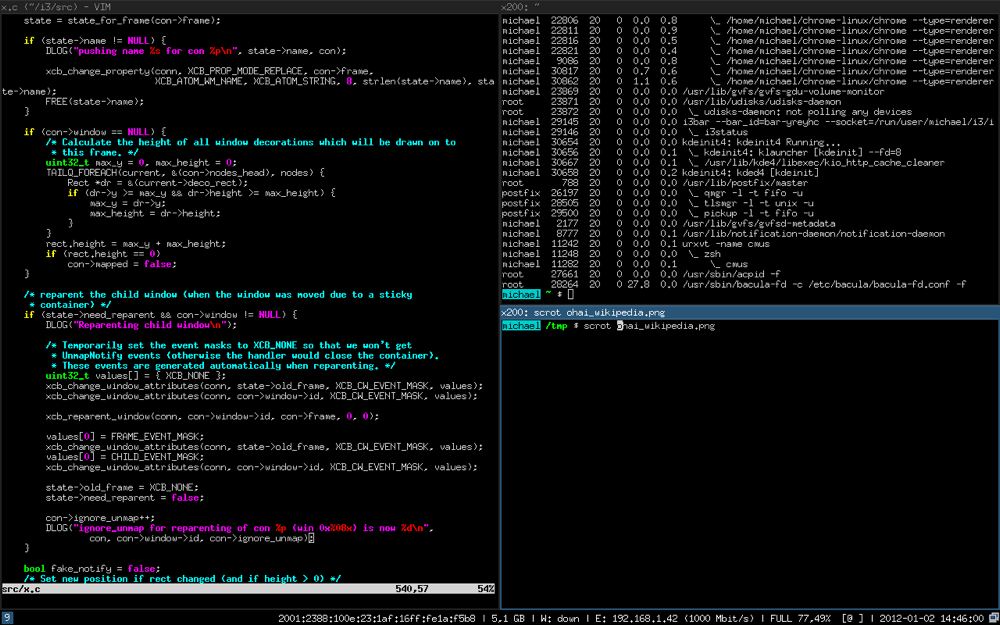
O gerenciador de janelas i3 é um ladrilhador de janelas manual que oferece suporte a várias configurações de organização de janelas. É escrito em C e, assim como o IceWM, também fornece a funcionalidade de configuração por meio de um arquivo de texto simples, o que facilita a modificação de seus elementos de acordo com o seu estilo.
Em sua essência, o i3 visa ser rápido e mínimo, ao mesmo tempo que atrai usuários avançados. Dessa forma, você obtém os recursos essenciais, como posicionamento manual da janela, temas, modos de foco múltiplos, junto com opções avançadas como barra de tarefas, atalhos de teclado configuráveis e a capacidade de criar scripts personalizados para personalização adicional.
No geral, a abordagem do i3 é ideal para todos os tipos de usuários, pois coloca você no controle de como gostaria de usar o programa em seu sistema. Você pode usá-lo como está ou modificá-lo totalmente para atender às suas necessidades. E isso o torna adequado também para computadores de baixa potência.
No Debian / Ubuntu:
sudo apt install i3Para instalar o i3 no Arch Linux:
sudo pacman -S i3Em sistemas Fedora / CentOS / RHEL:
sudo dnf install i3Gerenciando eficazmente janelas de aplicativos no Linux
Se você é alguém que tem que ir e voltar entre um monte de aplicativos em seu computador – e monitores – então você pode usar qualquer um dos gerenciadores de janela acima para aproveitar ao máximo o estado real de sua tela e realizar multitarefa com eficiência.
Caso você esteja apenas começando com o Linux, recomendamos verificar o gerenciador de janelas i3. É rápido, mínimo e oferece praticamente todos os recursos essenciais de que você precisa para manter as janelas do aplicativo organizadas e maximizar sua produtividade.

